 Llegamos al punto de que alguno ves nos damos cuenta, de que nuestro disco duro esta lleno. Visualmente en el listado de las unidades de almacenamiento, vemos como la barra de avance se torna color rojo. Esa es una alarma de que nuestro disco duro, esta pidiendo a gritos que lo liberen. El no hacerlo puede ocasionar que las aplicaciones no funcionen bien. Dando como consecuencia que estas trabajen lento, en el funcionamiento. Todo tiende a trabajar mal.Existen algunas aplicaciones como Ccleaner o CleanMaster, que te limpian el contenido basura de tu equipo. Pero quiero mostrarte los métodos de Windows, sin necesidad de instalar aplicaciones que puedan comprometer al Sistema Operativo.Es por eso que te voy a mostrar como le hago yo para limpiar contenido basura o que ya no necesito.
Llegamos al punto de que alguno ves nos damos cuenta, de que nuestro disco duro esta lleno. Visualmente en el listado de las unidades de almacenamiento, vemos como la barra de avance se torna color rojo. Esa es una alarma de que nuestro disco duro, esta pidiendo a gritos que lo liberen. El no hacerlo puede ocasionar que las aplicaciones no funcionen bien. Dando como consecuencia que estas trabajen lento, en el funcionamiento. Todo tiende a trabajar mal.Existen algunas aplicaciones como Ccleaner o CleanMaster, que te limpian el contenido basura de tu equipo. Pero quiero mostrarte los métodos de Windows, sin necesidad de instalar aplicaciones que puedan comprometer al Sistema Operativo.Es por eso que te voy a mostrar como le hago yo para limpiar contenido basura o que ya no necesito.Liberador de espacio en disco
Esta es la herramienta más común y usada por todos los usuarios de Windows. Eso creo yo. Esta herramienta va y busca el contenido que se va almacenando en el equipo. Tal es el caso Archivos temporales de Internet, archivos de actualizaciones de sistema y de aplicaciones, papelera de reciclaje, etc.Lo primero que vamos a hacer, es abrir el Explorador de Windows, pueden ir al buscador de programas y archivos y teclear la palabra Explorer.Después debemos ubicar nuestro disco duro principal, que es la partición C:\ y dar click con botón derecho y seleccionar propiedades.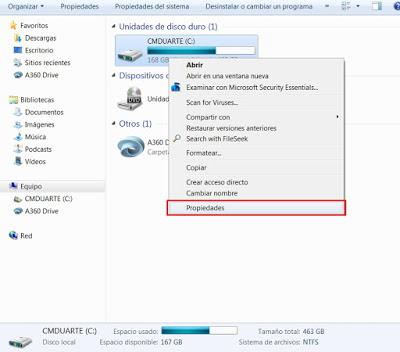
Seguido de esto nos sale una ventana donde en una gráfica de pastel, nos dice el espacio usado y disponible del disco duro. Notaran que en la parte de abajo viene un botón llamado "Liberar espacio", ahí debemos entrar.

Después nos sale una ventana con una lista de opciones que podemos activar. Para que borre lo más que pueda. No nos vamos a fiar y vamos a seleccionar el botón "Limpiar archivos de sistema". Puede tardar un poco, porque el sistema hace un calculo de lo que puede borrar.

En el listado siguiente acostumbro seleccionar las siguientes alternativas:
- Donloaded Program Files
- Temporary Internet Files
- Papelera de reciclaje
- Miniaturas
- Limpieza de actualizaciones de Windows
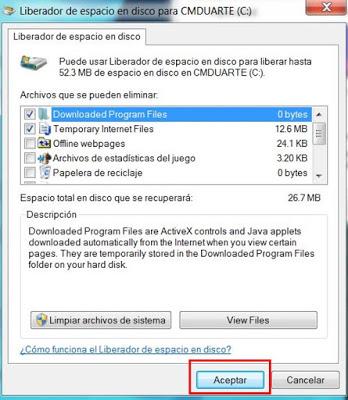
Liberar espacio de la carpeta de archivos temporales
Otra opción es la borrar los archivos temporales que se quedan en la carpeta Temp del usuario de Windows. Esos archivos son necesarios cuando por ejemplo quieres recuperar un archivo de una aplicación que estabas trabajando y cerro la aplicación. Aquí podrías recuperar eso. Pero como estamos seguros que no lo vamos a ocupar. Vamos a proceder a borrar la información.Primeramente en buscar programas y archivos vamos a teclear lo siguiente %temp% y dar Enter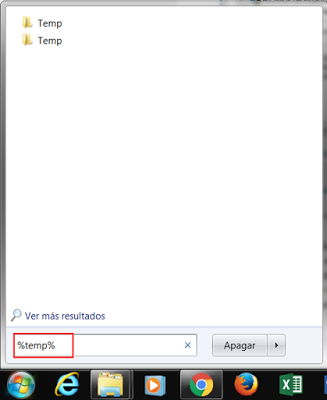
Nos habré una ventana con el contenido de los archivos temporales. El cual vamos a seleccionarlo todo. Con los botones Ctrl + E al mismo tiempo.
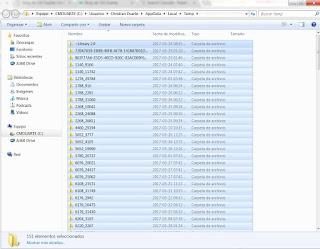
Ya seleccionado le damos con los botones shift + Supr al mismo tiempo. De esa manera borramos el contenido permanentemente sin pasar por papelera de reciclaje.
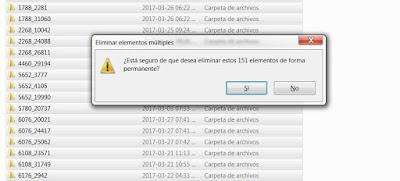
Por ultimo decimos que Si y se empezara a borrar lo seleccionado. Si por alguna razón falto algún archivo o carpeta por borrar. Seguramente alguna aplicación esta grabando en esos momento un archivo temporal.
Estas fueron las cosas que hago para liberar espacio en Windows sin utilizar aplicaciones ajenas a Windows. Si sabes de otro método puedes compartirlo.

